Gli Appunti sono un buffer che consente di archiviare temporaneamente dati come file di testo o immagini. Ogni volta che copi un file di testo o immagine, viene temporaneamente memorizzato negli Appunti e puoi recuperarlo in seguito.
Tuttavia, la funzione Appunti ti consente di memorizzare solo un file per impostazione predefinita. Quindi, se copi un altro elemento negli appunti, il file precedente viene sovrascritto. Può ostacolare enormemente la produttività e può rallentare notevolmente il tuo lavoro.
Tuttavia, puoi evitarlo abilitando la funzione Cronologia degli appunti. Ciò ti consente di memorizzare fino a 25 file negli Appunti e puoi sfogliarli per scegliere il file che desideri recuperare.
Se volete continuare a leggere questo post su "[page_title]" cliccate sul pulsante "Mostra tutti" e potrete leggere il resto del contenuto gratuitamente. ebstomasborba.pt è un sito specializzato in Tecnologia, Notizie, Giochi e molti altri argomenti che potrebbero interessarvi. Se desiderate leggere altre informazioni simili a [page_title], continuate a navigare sul web e iscrivetevi alle notifiche del blog per non perdere le ultime novità.
Abilita la cronologia degli appunti
La funzione Cronologia degli Appunti è disabilitata per impostazione predefinita in tutti i computer Windows. Quindi, se desideri archiviare e sfogliare i file negli appunti, dovrai abilitare la cronologia degli appunti.
- Avvia Impostazioni premendo il tasto di scelta rapida Windows + I.
- Passare a Sistema > Appunti .
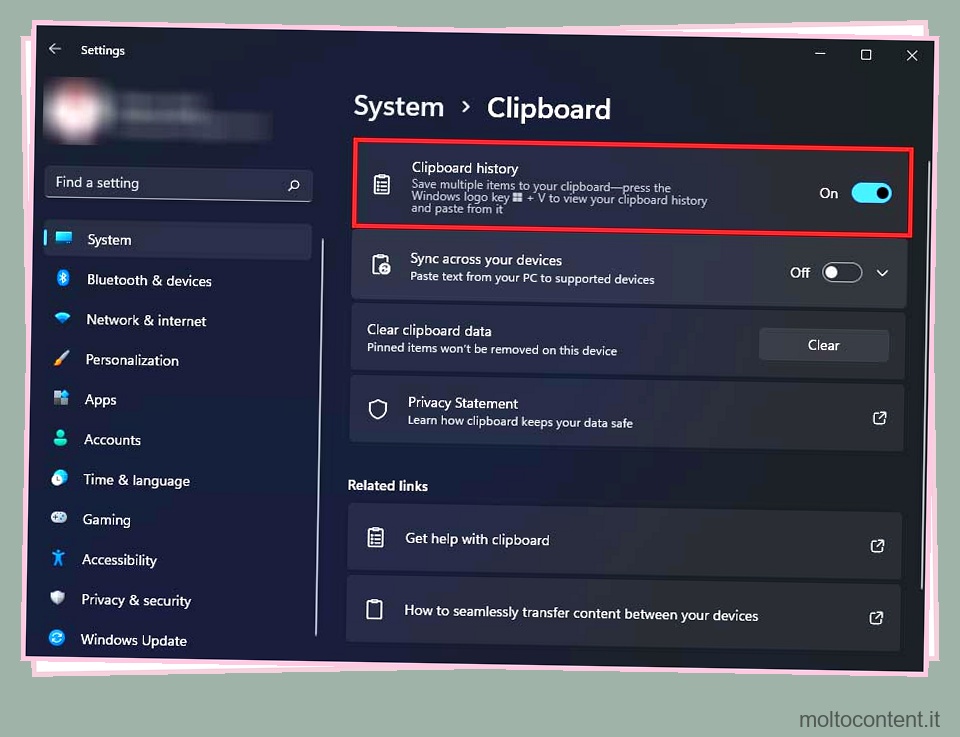
- Attiva l’opzione Cronologia degli Appunti.
Puoi anche scegliere di sincronizzare la cronologia degli appunti con qualsiasi altro computer Windows connesso utilizzando lo stesso account Microsoft .
- Vai alle impostazioni degli Appunti come sopra.
- Oltre all’opzione Condividi su dispositivi, fai clic su Inizia . (Assicurati di aver effettuato l’accesso con un account Microsoft. In caso contrario, questa opzione ti porterà alle impostazioni dell’account.)
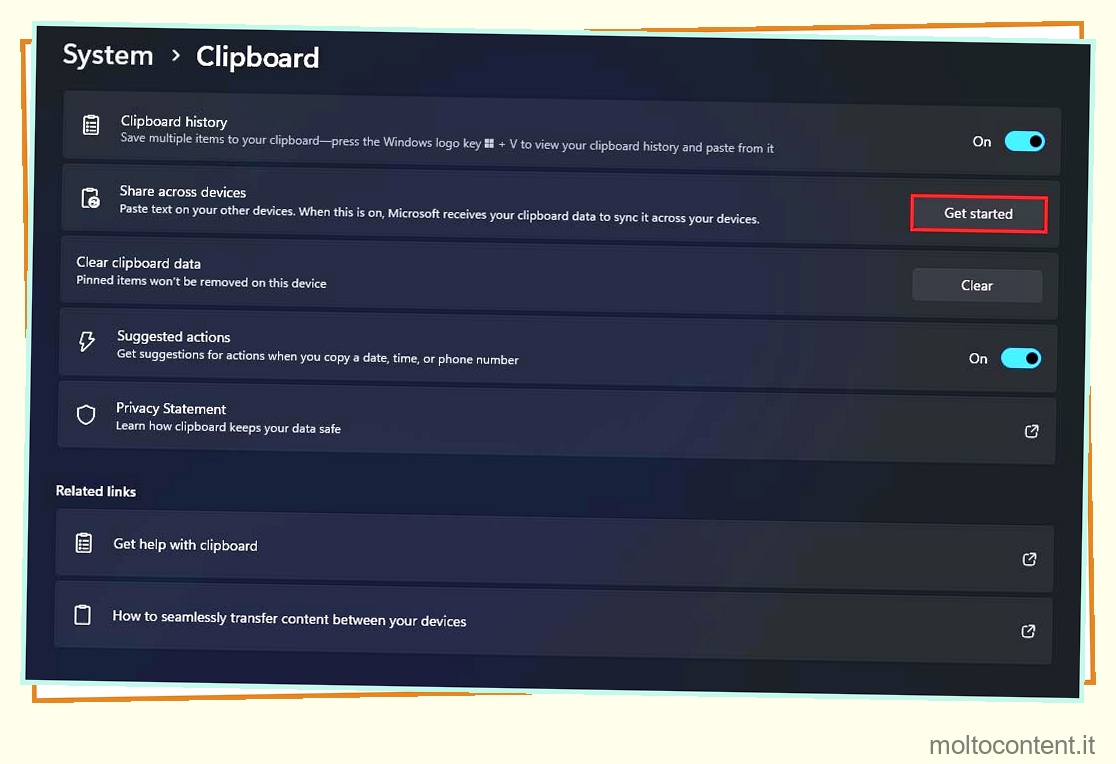
- Fai clic sul tuo account Microsoft in Verifica la tua identità . (Potrebbe essere necessario inserire la password.)
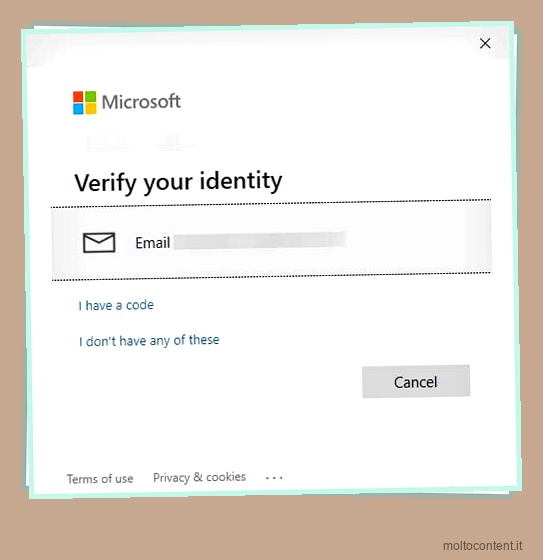
- Inserisci il codice inviato via e-mail al tuo account e fai clic su Verifica .

- Dopo aver verificato il tuo account Microsoft, dovrebbe apparire l’opzione Sincronizza sul tuo dispositivo. Sarà attivato per impostazione predefinita.

- Puoi anche scegliere di sincronizzare manualmente o automaticamente la cronologia degli appunti sotto l’opzione Sincronizza sul dispositivo.
Accesso alla cronologia degli appunti
Puoi accedere facilmente alla cronologia degli appunti utilizzando il tasto di scelta rapida Windows + V. Questo farà apparire una piccola finestra pop-up che mostra tutti gli elementi copiati negli appunti. Se non hai abilitato la cronologia degli appunti, questo tasto di scelta rapida ti chiederà di abilitarlo mostrando un pulsante Attiva.

Gli appunti possono memorizzare esattamente 25 elementi e l’ultimo elemento copiato verrà visualizzato in alto. Per recuperare un elemento specifico degli appunti, puoi semplicemente utilizzare il collegamento Windows + V e selezionare l’elemento necessario per incollarlo in qualsiasi posizione di tua scelta.
Se riavvii il computer , la cronologia degli appunti verrà svuotata.
Gestione della cronologia degli appunti
Ci sono altre due cose che puoi fare nella Cronologia degli Appunti. Puoi appuntare gli elementi utilizzati di frequente in modo che non vadano persi o eliminare gli elementi non necessari che occupano spazio negli appunti. Inoltre, puoi utilizzare i due insieme per filtrare i tuoi appunti.
Per eliminare gli elementi non necessari dagli appunti, puoi fare clic sull’icona con i puntini di sospensione accanto a tale elemento e selezionare l’icona del cestino per eliminarlo. Se desideri cancellare tutti gli appunti, puoi fare clic sul pulsante Cancella tutto per svuotare direttamente gli appunti.
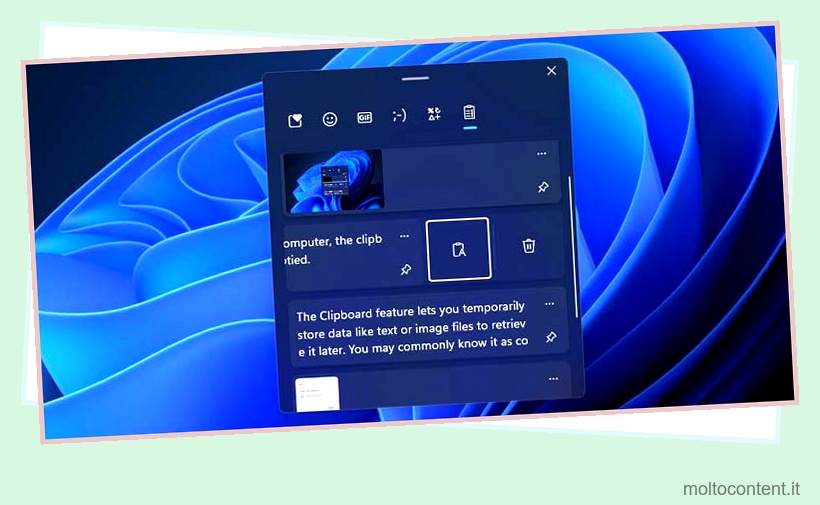
Per appuntare gli elementi utilizzati di frequente, fai clic sull’icona della puntina da disegno accanto all’elemento che desideri appuntare. Ciò assicurerà che il tuo file appuntato non vada perso nemmeno al riavvio del computer o quando cancelli tutti gli appunti in una volta.








